Ana ekran ve kilit ekranları, kullanıcıların iPhone gibi cihazları ellerine alıp açtıklarında gördükleri ilk şeylerdir. Varsayılan duvar kağıdı işlevsel olsa da, birçok kullanıcı bu ekranları kendi tarzlarına ve kullanıcının ihtiyaçlarına göre özelleştirmeyi tercih ediyor. Bunu değiştirerek, herkes tercihlerini ifade edebilir ve deneyimlerini taze ve yeni hissedebilir, can sıkıntısını önleyebilir ve kullanıcı memnuniyetini artırabilir. Bu blog, duvar kağıdı olarak kullanmak istediğiniz arka plan resmini özelleştirmenize izin veren çeşitli araçları ve uygulamaları keşfedecek. Ayrıca, hakkında bir eğitim iPhone'da ana ekran nasıl değiştirilir? Varsayılan ekranınızın stilini daha iyi bir hale getirmek için.
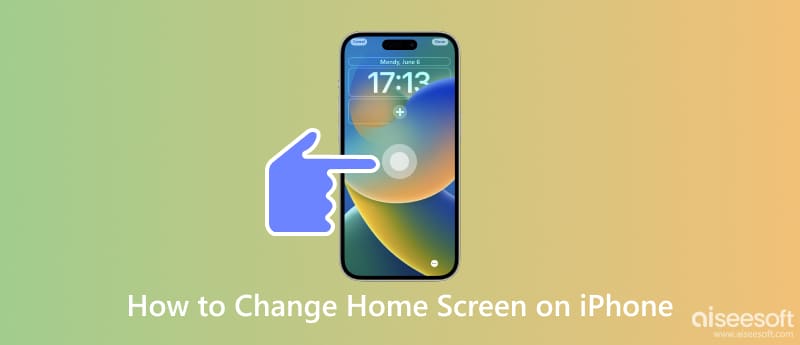
iPhone'da arka planın nasıl değiştirileceğini öğrenmek, özellikle de kullanmak istediğiniz görüntü hali hazırda Fotoğraflar'daysa zor değildir. Bu nedenle, varsayılan ana ekranı veya kilit ekranını daha iyi bir şeye nasıl değiştireceğinizi öğrenmek istiyorsanız, buradaki eğitimimizi takip edin.
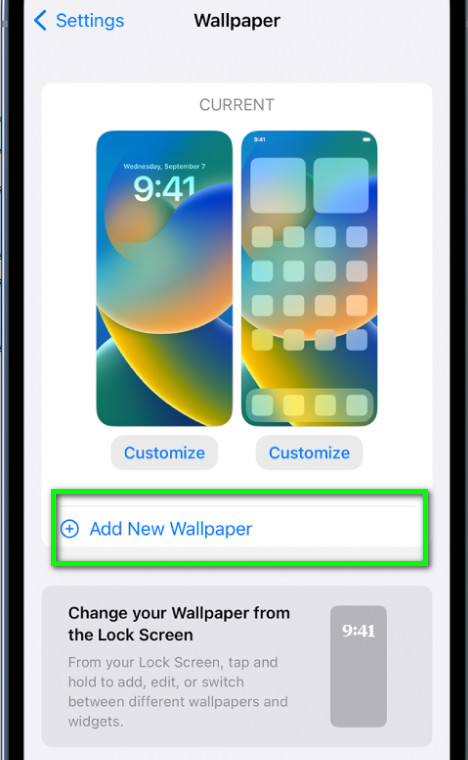
Kişiselleştirilmiş duvar kağıdı için bazı resimler çekmek üzere iPhone kameranızı kullanabilirsiniz. İşte onunla görüntülerin nasıl yakalanacağına dair bir eğitim.

iPhone iOS 17'da kilit ekranını değiştirmeden önce, ayrıntılarını vurgulamak için görüntünün çözünürlüğünü yükseltmelisiniz; orası Aiseesoft Görüntü Yükseltici Çevrimiçi kullanıcıların görüntünün çözünürlüğünü kolayca yükseltmesine izin veren çevrimiçi bir yükseltme aracıdır. Uygulamaya çevrimiçi olarak erişebildiğiniz için uygulamayı indirmek gerekli değildir. Uygulamayı kullanmak için buraya eklediğimiz öğreticiyi takip edin.
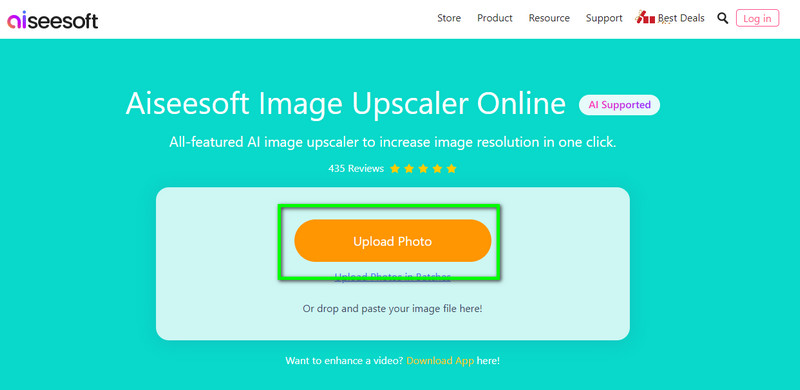
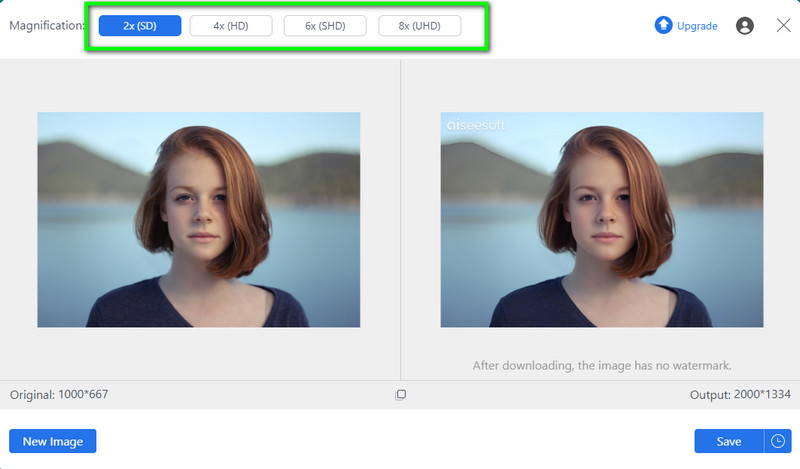
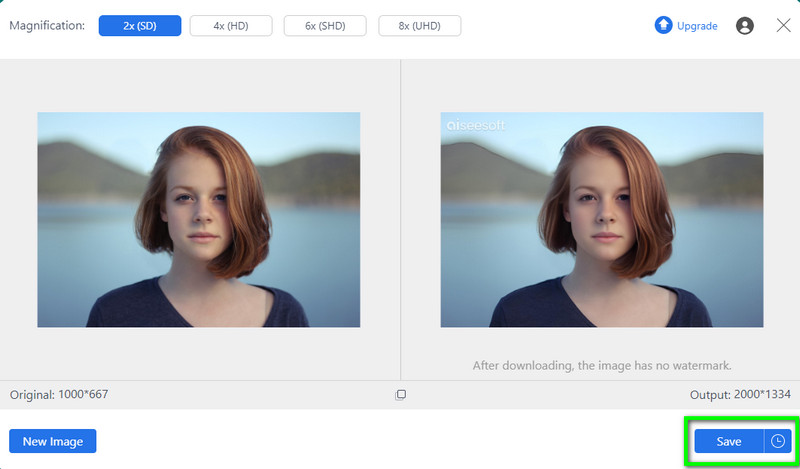
Yükseltmeden sonra, arka planı kaldırmalı ve daha iyi bir şeyle değiştirmelisiniz. Aiseesoft Ücretsiz Arka Plan Temizleyici Çevrimiçi görüntünüzün arka planını ücretsiz olarak ve AI yardımıyla kaldırmanıza ve değiştirmenize olanak tanır. Kaldırılması gereken tüm alanları analiz edip vurgulayabildiğinden, burada düzenlenmesini istediğiniz görüntünün izini sürmeniz gerekmez. iPhone arka planınızı değiştirmeden önce nasıl çalıştığını öğrenmek için aşağıdaki talimatları izleyin.
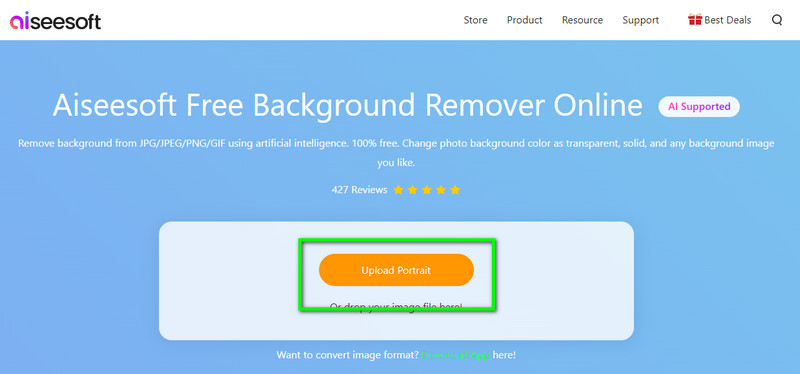
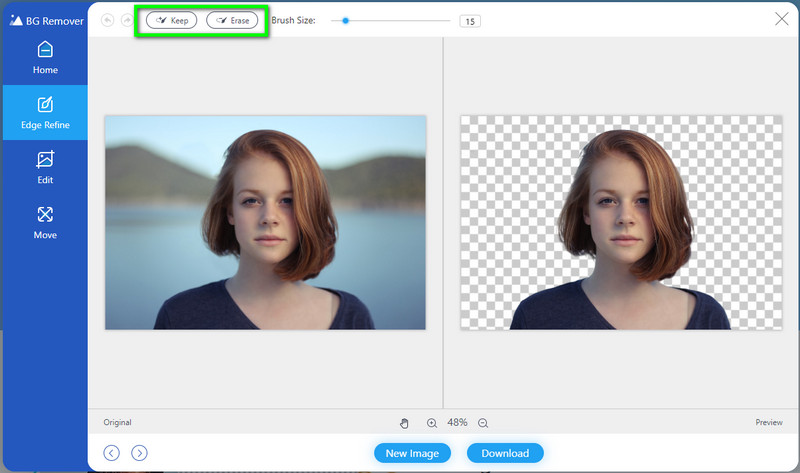
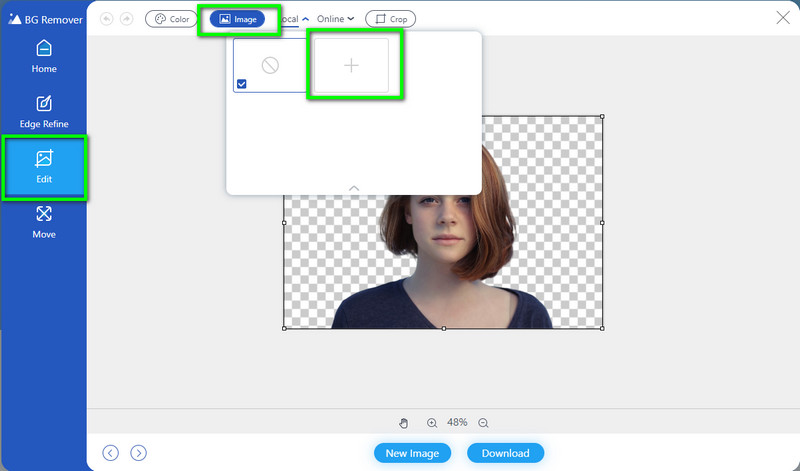
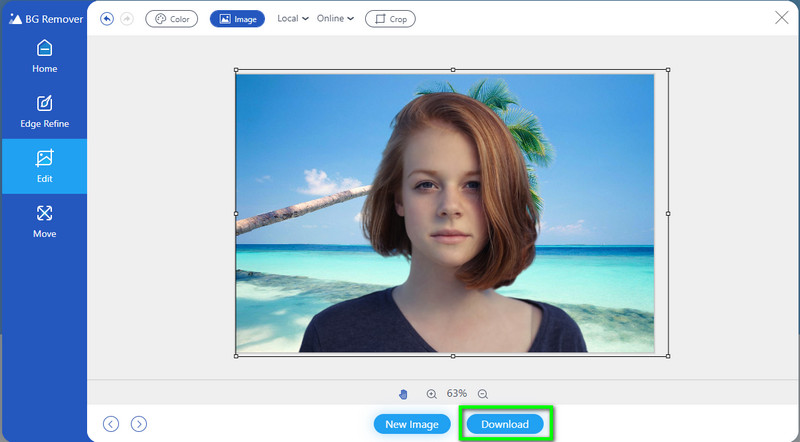
WallPaperSize: Yeniden Boyutlandır ve Sığdır görüntüyü evinize veya kilit ekranınıza sığacak şekilde yeniden boyutlandırmanıza olanak tanır. Boyutu değiştirdikten sonra özelleştirdiğiniz iPhone ana ekranını buradan değiştirebilirsiniz.
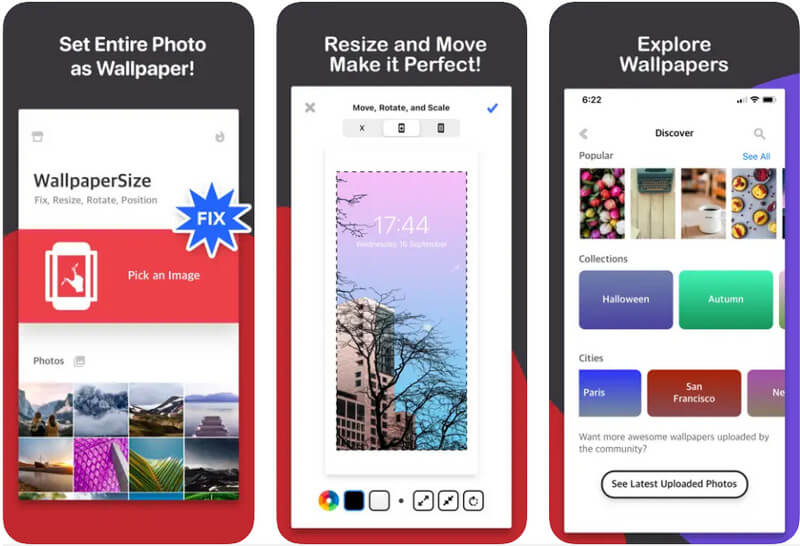
Duvar Kağıdı tüm duvar kağıtlarını elle seçti ve bunları iPhone'un varsayılan duvar kağıdındaki kilit ekranını değiştirmek için kullanabilirsiniz. Bu uygulamayı indirdikten sonra, sahip olduğu her görüntüyü ana ekran veya kilit ekranı olarak kullanabilirsiniz. Ayrıca uygulama, sahip olduğu duvar kağıtlarını haftalık olarak günceller. Seçmenin yanı sıra, seçtiğiniz görüntünün görünürlüğünü bile değiştirebilir ve bulanık hale getirebilirsiniz. Uygulama, iOS'ta ücretsiz olarak indirilebilmesine rağmen, seçiminizi kesintiye uğratabilecek pop-up reklamlara sahiptir. Bu nedenle, reklamları kaldırmak istiyorsanız, premium reklamsız sürümü satın alın.
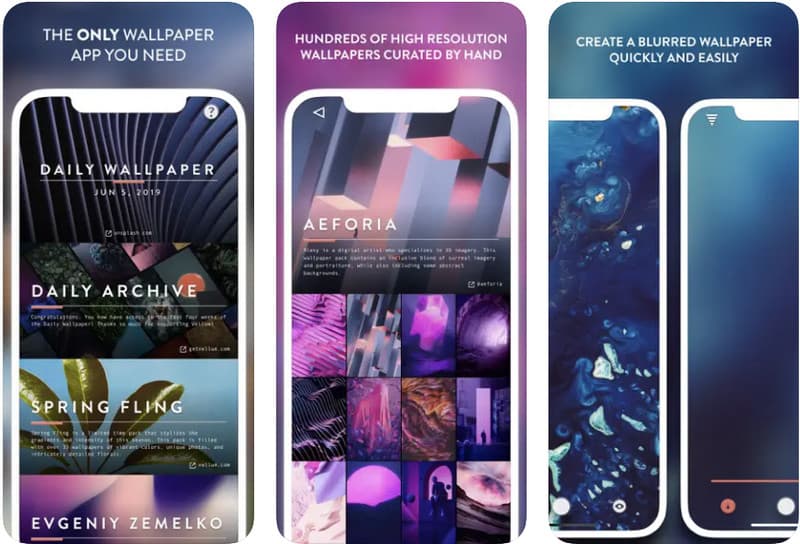
Velum'dan daha kapsamlı bir resim derlemesi mi istiyorsunuz? Öyleyse, ZEDGE'yi indirin. Uygulama, iPhone'unuzda kullanabileceğiniz milyonlarca resim ve simge toplar. Burada, kullanıcı tercihine göre size farklı kategoriler sunar ki bu mükemmel bir eklentidir. Ayrıca, durağan görüntülerden sıkıldıysanız, uygulama iOS'ta canlı duvar kağıdı sunar. Uygulama ücretsiz olmasına rağmen, burada indirip kullanabileceğiniz görseller, bir öncekinden daha pahalı olan kredilerle satın alınmalıdır.
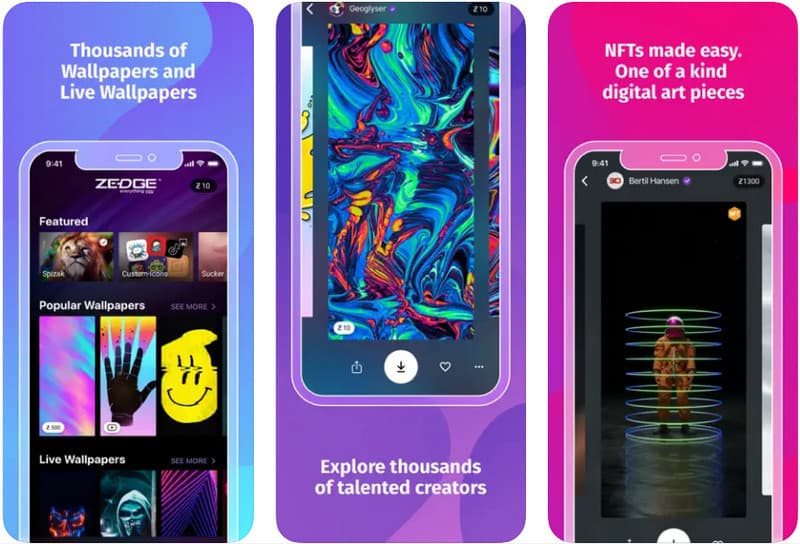
iPhone'da arka plan nasıl değiştirilir? Yukarıdaki öğretici, ihtiyacınız olan şeydir, ancak önce, varsayılan ayarı değiştirmek için bir resme ihtiyacınız olacak ve bir tane bulabilirsiniz. Kilit Ekranı HD. Bir önceki uygulama gibi, uygulamayı indirmek ücretsizdir ve yalnızca iPhone ve iPad cihazlarına özeldir. Uygulama şık bir duvar kağıdı sunar, ancak kitaplığı büyük olmasına rağmen seçim sınırlıdır. Kilit ve ana ekranınız için temel duvar kağıdı arıyorsanız burada bir tane bulabilirsiniz.
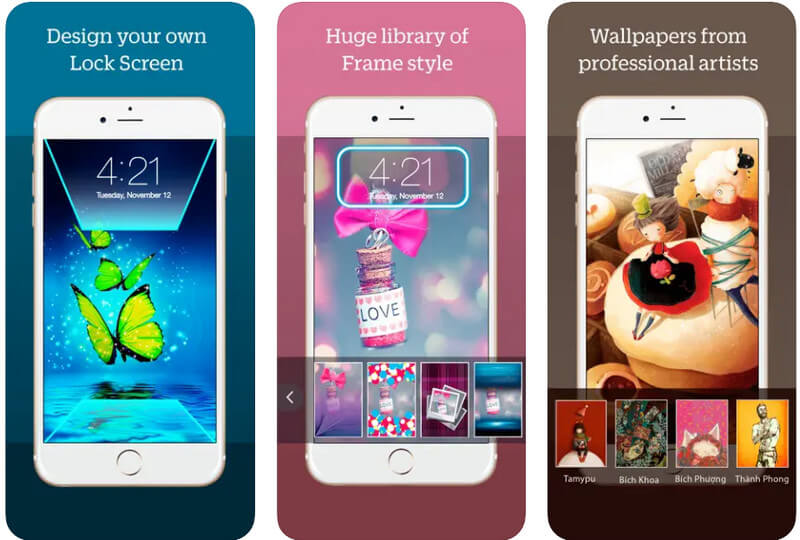
Herhangi bir görüntüde iPhone duvar kağıdı nasıl değiştirilir?
Peki, bu makaledeki öğreticiyi takip edebilirsiniz. Eklediğimiz ana adımların yanı sıra, iPhone duvar kağıdını değiştirmenin üçüncü taraf uygulamaları veya benzeri gibi başka yolları da var.
Duvar kağıdını iOS'ta indirebilir miyim?
Evet, tarayıcınızı kullanarak resim arka planını arayabilirsiniz. Fakat ev ve kilit ekranı için hazır bir görsel istiyorsanız iOS için pek çok arka plan görseli sunduğu için burada bahsettiğimiz gibi bir uygulama indirmenizi öneririz.
İOS'ta bir döngü duvar kağıdı nasıl oluşturulur?
Canlı fotoğrafları döngü halindeki bir GIF'e dönüştürebilir ve ardından GIF'i şu şekilde ayarlayabilirsiniz: iOS'ta döngü duvar kağıdı. iOS cihazınıza birkaç video düzenleyici indirebilirsiniz, ancak GIF'leri döngüye sokmak için en yararlı uygulama Aiseesoft Video Converter Ultimate'dır.
Sonuç
iPhone'da ana ekran nasıl değiştirilir?? İlk bölümde eklediğimiz öğreticiye göre duvar kağıdını değiştirmek daha kolay hale geldi. Hazır duvar kağıtları olmalarına rağmen, bunları varsayılana alternatif olarak kullanabilirsiniz ve yalnızca kendiniz için bir tane oluşturmanız daha iyi olur. Size nasıl yapılacağını öğreten ikinci bölümü ekledik. Ayrıca, özelleştirilmiş bir duvar kağıdı kitaplığına sahip bir uygulamayı indirmek, düzenleme yapmadan özelleştirilmiş bir duvar kağıdı isteyenler için en uygun seçenektir. Umarız eklediğimiz öğretici, iOS'unuzdaki duvar kağıdını oluşturmanıza ve değiştirmenize yardımcı olmuştur.

Video Converter Ultimate, videoları ve müziği 1000 formatta ve daha fazlasında dönüştürmek, geliştirmek ve düzenlemek için mükemmel bir video dönüştürücü, düzenleyici ve geliştiricidir.
%100 Güvenli. Reklamsız.
%100 Güvenli. Reklamsız.